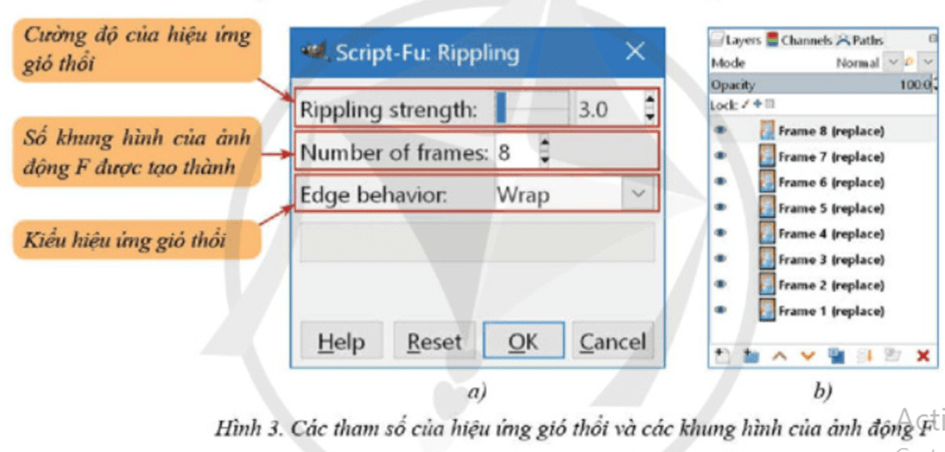Hãy sử dụng GIMP để tạo một ảnh động với hiệu ứng gió thổi Lưu tệp ảnh tĩnh
Hãy sử dụng GIMP để tạo một ảnh động với hiệu ứng gió thổi. Lưu tệp ảnh tĩnh và xuất ảnh động sang định dạng GIF. Theo ví dụ, tên tệp ảnh tĩnh là “QuyetThang.xcf”, tên tệp ảnh động là “QuyetThang.gif”.
Giải Chuyên đề Tin 11 Bài 3: Tạo ảnh động từ hiệu ứng gió thổi - Cánh diều
Hoạt động 1 trang 36 Chuyên đề Tin học 11: Hãy sử dụng GIMP để tạo một ảnh động với hiệu ứng gió thổi. Lưu tệp ảnh tĩnh và xuất ảnh động sang định dạng GIF. Theo ví dụ, tên tệp ảnh tĩnh là “QuyetThang.xcf”, tên tệp ảnh động là “QuyetThang.gif”.
Lời giải:
Các bước thực hiện như sau:
Bước 1. Tạo mới hoặc mở ảnh cần áp dụng hiệu ứng gió thổi.
Có thể thiết kế một ảnh mới hoặc mở một tệp ảnh đã có để áp dụng hiệu ứng gió thổi. Ví dụ đây là tệp ảnh “Basic2.jpg” được sử dụng để tạo hiệu ứng gió thổi (Hình 2).
Hiệu chỉnh, biến đổi ảnh (nếu cần thiết).
Lưu và đặt tên tệp ảnh. Ví dụ, tên tệp là “QuyetThang.xcf”.
Bước 2. Áp dụng hiệu ứng gió thổi cho ảnh.
Chọn lớp ảnh “Basic2.jpg” và thực hiện lệnh Ripping từ bảng chọn Filters\Animaton để áp dụng hiệu ứng gió thổi cho ảnh. Trong hôp thoại Script-Fu: Ripping xuất hiện sau đó, thiết đặt các tham số như hình 3a. Trong đó, giá trị của tham số cường độ của hiệu ứng gió thổi càng cao thì mức độ dao động của các điểm ảnh lớn. Ảnh động F được tạo với các khung hình như 3b.
Bước 3. Xem trước và tối ưu ảnh động F, lưu ảnh tĩnh và xuất ảnh động.
Lời giải Chuyên đề Tin 11 Bài 3: Tạo ảnh động từ hiệu ứng gió thổi hay, ngắn gọn khác: